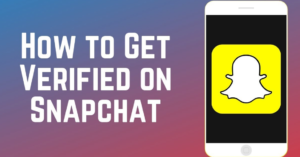Kā atinstalēt jauktās realitātes portālu - apmācība
Mēs jau zinām, ka Windows atbalsta jauktu realitāti. Lai pārvaldītu visus VR vai AR iestatījumus, Microsoft ir izveidojis jauktās realitātes portālu. Šī lietojumprogramma var visu konfigurēt un darbojas kā MR vadības centrs. Bet, ja jums tas nav nepieciešams, varat noņemt lietotni. Šajā amatā mēs uzzināsim, kā atinstalēt lietotni Mixed Reality Portal. Mēs to varam izdarīt, izmantojot izvēlni Sākt, Iestatījumi, izmantojot PowerShell komandu vai bezmaksas lietotņu atinstalēšanas programmu, lai noņemtu lietotnes. Šajā rakstā mēs runāsim par to, kā atinstalēt jauktās realitātes portālu - apmācība. Sāksim!
Kā jūs jau zināt, Windows 10 ir komplektā ar Windows hologrāfisko platformu. Iebūvētais jauktās realitātes portāls faktiski ir daļa no VR platformas. Apskatīsim, kā to atinstalēt, ja neatradāt šīs lietotnes lietojumu.
Windows hologrāfiskā ir platforma, kas papildina jauktas realitātes pieredzi, kas pieejama arī Microsoft HoloLens. Tas piedāvā arī hologrāfisku apvalku un mijiedarbības modeli, uztveres API un Xbox Live pakalpojumus. Mixed Reality lietotnes un funkcijas var izmantot tikai ar saderīgu aparatūru.
Pat ja jums ir saderīga aparatūra, jūs, iespējams, neatradīsit jauktās realitātes portālu. Nu, tādā gadījumā jūs varētu vēlēties to atinstalēt.
pasūtījuma rom galaxy s7
Jaunākās Windows 10 versijas ļauj viegli atinstalēt jauktās realitātes portālu, pat neizmantojot sarežģītus uzlaušanas vai pielāgojumus. Atbilstošā opcija ir pieejama tieši lietojumprogrammā Iestatījumi. Bet, ja jūsu ierīcei nav VR atbalsta, tā kļūst neredzama, padarot neiespējamu lietotnes Mixed Reality Portal dzēšanu! Par laimi, to faktiski ir viegli padarīt redzamu lietotnē Iestatījumi.
Šeit ir norādītas darbības, kas jums jāveic.
Iestatījumos pievienojiet jauktu realitāti
- Lejupielādējiet reģistra failus: lejupielādējiet reģistra failus.
- Tad izpakojiet tos jebkurā mapē, kas jums patīk, piem. uz darbvirsmas.
- Veiciet dubultklikšķi uz faila Add Mixed Reality uz Settings.reg un pēc tam apstipriniet importēšanas darbību.
Šis kniebiens pievieno 32-DWORD vērtību FirstRunSucceeded reģistram kopā ar vērtības datiem 1 taustiņā HKEY_CURRENT_USERSoftwareMicrosoftWindowsCurrentVersionHolographic
Jauktās realitātes kategorija faktiski tiks parādīta iestatījumos, tiklīdz to atkārtoti atvērsit.
ko rindā nozīmē gmail outbox
Atinstalējiet jauktās realitātes portālu sistēmā Windows 10

- Vispirms iestatījumos pievienojiet jaukto realitāti.
- Atveriet Iestatījumi un pēc tam dodieties uz Jaukta realitāte .
- Kreisajā pusē izvēlieties Atinstalēt .
- Labajā pusē pieskarieties Atinstalēt pogu.
Lai pabeigtu lietotnes Mixed Reality Portal noņemšanu, Windows 10 var lūgt restartēt datoru. Saglabājiet atvērtos dokumentus un citus svarīgus datus un pēc tam turpiniet to atinstalēt.
Sākuma izvēlnē atinstalējiet jauktās realitātes portālu
Vienkāršākais veids, kā atinstalēt lietojumprogrammas, ir ar peles labo pogu. Ir divi veidi, no kuriem viens ir jauns ar jaunākajiem Windows funkciju atjauninājumiem.

- Pieskarieties pogai Sākt un ierakstiet Jauktās realitātes portāls
- Kad sarakstā parādās jauktās realitātes portāls, pēc tam ar peles labo pogu noklikšķiniet uz tā
- Pieskarieties opcijai Atinstalēt.
Ieraksta labajā pusē ir vēl viena atinstalēšanas opcija, kas arī atklāj dažas tūlītējas darbības lietotnei.
apskatīt kādu snapchat profilu
Izmantojiet komandu PowerShell, lai izdzēstu jauktās realitātes portālu
Ja esat enerģijas lietotājs, šī metode darbojas kā šarmu.
Atveriet PowerShell ar administratora privilēģijām un pēc tam izpildiet komandu Jauktās realitātes portāla pakotnes noņemšana:
Get-AppxPackage Microsoft.MixedReality.Portal | Remove-AppxPackage
Kad izpilde būs pabeigta, jauktās realitātes portāls tiks atinstalēts.
Izmantojiet trešās puses bezmaksas programmatūru
Jūs varat arī izmantot CCleaner , 10AppsManager vai AppBuster, lai sistēmā Windows 10 atinstalētu nevēlamas lietotnes, piemēram, Jauktās realitātes portālu.
Tātad, kā redzat, jauktās realitātes portālu ir viegli atinstalēt, izmantojot kādu no šīm metodēm. Tāpat piesardzīgi izmantojiet PowerShell un izmantojiet konkrēto komandu. Iestatījumu izvēlne ir noderīga, ja jāinstalē vairākas lietotnes, pretējā gadījumā ar peles labo pogu noklikšķiniet uz izvēlnes Sākt izvēlnes.
kas labs CPU temp
Secinājums
Labi, tas bija viss ļaudis! Es ceru, ka jums, puiši, patīk atinstalēt jauktās realitātes portāla rakstu un arī jums tas noder. Sniedziet mums atsauksmes par to. Arī tad, ja puiši ir saistīti ar citiem jautājumiem, kas saistīti ar šo rakstu. Pēc tam informējiet mūs zemāk esošajā komentāru sadaļā. Mēs drīz sazināsimies ar jums.
Lai jums lieliska diena!
Skatiet arī: Kā veikt ekrānuzņēmumu operētājsistēmā Windows 8 - apmācība